Administracja stroną, która oparta jest na CMSie, wymaga od nas posiadania hasła do własnego konta. Od czasu do czasu zdarza się nam jednak je zapomnieć. A czasem, musimy zmienić hasłoHasło to ciąg znaków, który służy do uwierzytelniania tożsamości użytkownika w systemach komputerowych, aplikacjach, kontach online czy urządzeniach. Celem hasła jest ochrona dostępu do informacji, danych lub zasobów przed osobami nieuprawnionymi. Hasła są jednym z najpowszechniejszych środków ochrony danych w środowiskach cyfrowych – od logowania się do poczty e-mail, przez konta bankowe, aż po logowanie się do panelu administratora serwera. Hasło pełni funkcję zabezpieczenia poprzez: Identyfikację użytkownika – system porównuje...Czym jest Hasło? do WordPressa ze względów bezpieczeństwa.
Dodatkowo, zdarzają się sytuacje, w których nie zawsze możemy w prosty sposób zresetować nasze hasło (np. gdy nie mamy dostępu do adresu e‑mail). Wtedy musimy się posunąć do pewnych sztuczek, które umożliwią nam ponowne dostanie się do panelu administracyjnego.
Z tekstu dowiesz się:
- Jak zmienić hasło do WordPressa?
- Jakie hasło wybrać do swojej strony?
- Jak odzyskać utracone hasło?
- Jak zmienić aktualne hasło dla użytkownika?
- Jak wymusić zmianę hasła na użytkownikach?
Kilka słów o bezpieczeństwie
Każde hasło, którego używamy powinno być unikalne i silne. Co to oznacza? Powinno ono być na tyle skomplikowanym ciągiem cyfr oraz liter, by trudno było go odgadnąć. Wszelkiego rodzaju hasła w stylu „qwerty”, „12345” i im podobnie, to jedne z najbardziej powszechnie stosowanych przez użytkowników „zabezpieczeń”.
Jako haseł nie używajmy też słów będących naszym drugim imieniem, imieniem kogoś bliskiego, adresem zamieszkania itp. Takie hasła są bardzo popularne i znajdują się na listach do ataków słownikowych.
Przeczytaj ten artykuł w serwisie Niebezpiecznik „Jakie hasła mają Polacy?„ aby przekonać się, że warto tworzyć silne i unikalne hasła, które nie są z niczym związane.
Jak zmienić hasło do WordPressa w kokpicie?
Jeśli zależy nam na najprostszym i jednocześnie najszybszym sposobie zmiany hasła, to możemy to zrobić bezpośrednio w panelu administracyjnym naszego WordPressa.
Oczywiście musimy znać stare dane dostępu, aby do panelu się zalogować. Dalej wystarczy, że klikniemy w menu po lewej stronie zakładkę „Użytkownicy” a następnie „Twój profil”.
W tym miejscu, zjeżdżając w dół strony, trafimy na sekcję „Zarządzanie kontem”. Wystarczy teraz nacisnąć przycisk „Generuj hasło” i po kłopocie. System automatycznie wybierze silne hasło.
Jeśli nie chcemy z niego skorzystać, to możemy zaproponować własne. Otrzymamy wtedy informację o sile hasła. Pamiętaj aby wybrać silne, unikalne hasło.

Jednym z rozwiązań, które jeszcze wzmocni nasze bezpieczeństwo w sieci jest zaznaczenie opcji, aby WordPressWordPress to najczęściej wybierany CMS na świecie. W oparciu o niego powstała niemal połowa istniejących stron internetowych. WordPress jest doceniany przez użytkowników ze względu na prostotę, intuicyjność i łatwość zarządzania. Ze względu na charakter open source, WordPress może być rozwijany i udoskonalany na potrzeby konkretnych, indywidualnych projektów. Jak zacząć korzystać z WordPressa? Aby rozpocząć przygodę z WordPressem, najpierw potrzebujesz hostingu dla WordPress. Hosting zapewnia miejsce na serwerze, gdzie będą przechowywane wszystkie pliki...Czym jest WordPress? wylogowywał nas z konta otwartego na kilku urządzeniach jednocześnie. To bardzo przydatne, zwłaszcza gdy zgubimy telefon lub komputer i nie chcemy, aby ktoś miał dostęp do naszego panelu.
Jak zresetować hasło do WordPressa?
Co w sytuacji, kiedy nie mamy dostępu do swojego panelu (bo np. nie pamiętamy hasła), ale mamy dostęp do maila, z którym połączone zostało nasze konto użytkownika? W tym przypadku musimy na stronie logowania kliknąć link do zresetowania naszego hasła, czyli łącze „Nie pamiętasz hasła?”.

Następnie WordPress zapyta nas o adres e‑mail, który przypisany jest do konta. Wtedy należy go podać i nacisnąć przycisk znajdujący się poniżej. W ten oto sposób na naszą skrzynkę mailową wysłany zostanie link do zresetowania hasła.
Jeśli link nie dotarł, to warto sprawdzić folder SPAM. Jeżeli tam też go nie znajdziemy, to może się okazać, że tą metodą nie zresetujemy dostępów. Na to także jednak jest sposób.
Jak zmienić hasło do WordPressa w bazie danych?
Zresetowanie hasła tą drogą nie jest trudnym zadaniem, ale wymaga znajomości loginu i hasła do serwera, na którym znajdują się pliki i baza danychBaza danych to zorganizowany zbiór danych, który jest przechowywany w sposób umożliwiający łatwe zarządzanie, przeszukiwanie i aktualizację informacji. Bazy danych są wykorzystywane do przechowywania różnorodnych danych, od prostych list kontaktów po złożone informacje finansowe czy treści w sklepie internetowym. Jak działa baza danych? Baza danych działa dzięki systemowi zarządzania bazą danych (DBMS), który umożliwia tworzenie, modyfikowanie oraz odczytywanie danych za pomocą języków zapytań, takich jak SQL. Dane są przechowywane w...Czym jest Baza danych?. Aby się do nich dostać, należy zalogować się do panelu administracyjnego naszego hostingu dla WordPress.
Każdy panel wygląda niestety odrobię inaczej, ale w każdym znajdziemy podobne elementy. Szukamy aplikacji phpMyAdmin. W panelu Direct Admin, który jest dostępny na wszystkich kontach hostingowych w cyber_Folks, phpMyAdmin znajdziemy w sekcji Bazy danych.
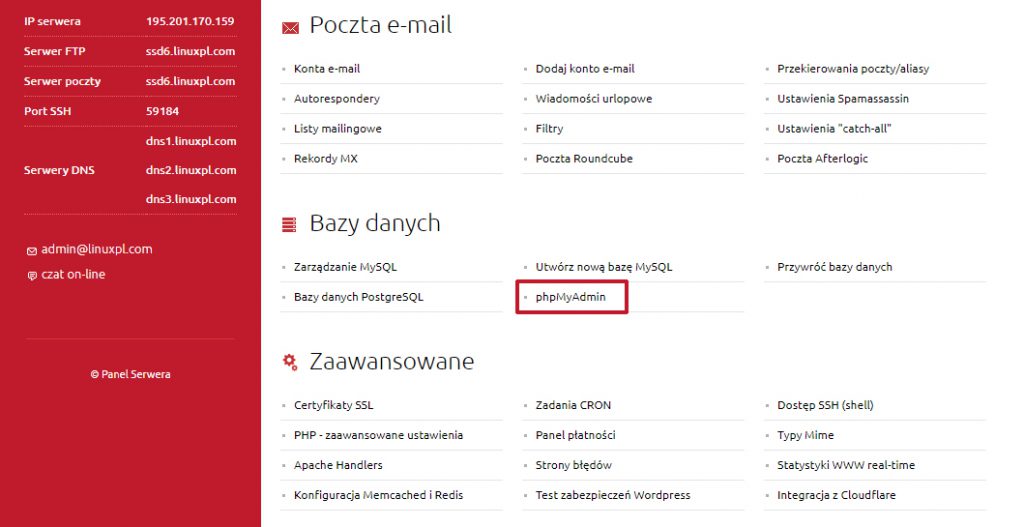
Aby zalogować się do naszej bazy, poprzez phpMyAdminphpMyAdmin to aplikacja internetowa typu open source, napisana w języku PHP, służąca do zarządzania bazami danych MySQL lub MariaDB za pomocą przeglądarki internetowej. Jest to popularne narzędzie wykorzystywane przez programistów, administratorów systemów oraz osoby pracujące z bazami danych do wykonywania różnorodnych operacji na bazie danych. Funkcje phpMyAdmin Zarządzanie bazami danych: tworzenie, modyfikacja, usuwanie. Zarządzanie tabelami: tworzenie, modyfikacja (np. dodawanie, usuwanie kolumn), usuwanie tabel. Eksport i import danych do różnych formatów,...Czym jest phpMyAdmin?, będziemy potrzebować nazwy użytkownika bazy i hasła. Obie te informacje znajdziemy w pliku wp-config.php naszej strony.
Po wejściu do phpMyAdmina musimy wyszukać tabelę o nazwie „wp_users” (lub ewentualnie zamiast „wp” będzie inny prefix), która jest powiązania z naszą stroną internetową. Następnie wystarczy kliknąć „Przeglądaj”, aby zobaczyć wszystkich użytkowników strony, wybierając „Edycję” możemy edytować dane poszczególnych osób.
Nas najbardziej interesuje „user_pass”, gdzie w kolumnie „vaule” możemy zmienić aktualne hasło. W wybieralnym menu, koniecznie należy zaznaczyć opcję MD5, aby je zaszyfrować.
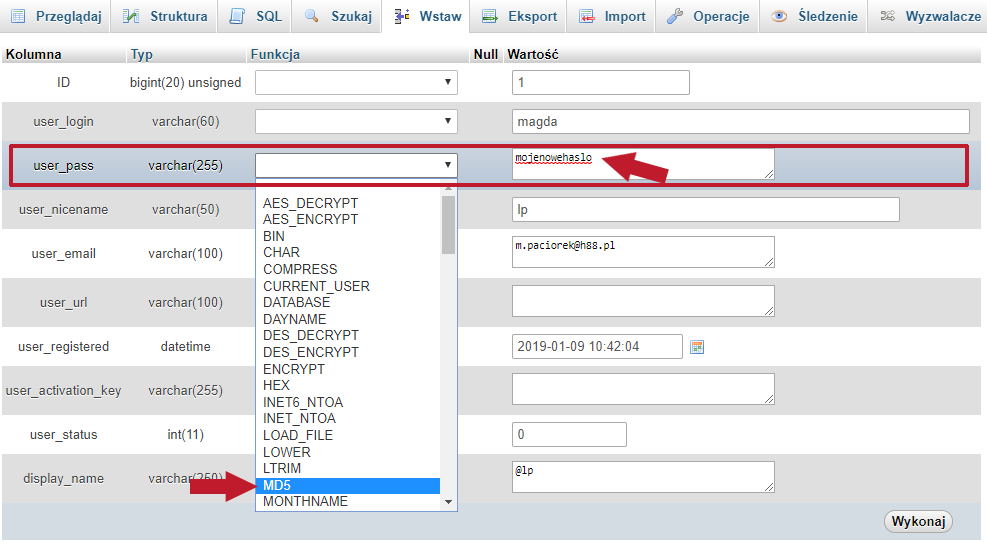
Jak wymuszać zmianę hasła na użytkownikach WordPressa?
W niektórych sytuacjach może być koniecznie wymuszanie na użytkownikach witryny, aby co pewien czas zmieniali hasło. To rozwiązanie przeznaczone jest przede wszystkim dla właścicieli dużych stron, do których dostęp posiada wiele osób, ale każda może zarządzać innym jej poziomem. Im więcej osób ma dostęp do strony, tym większe jest zagrożenie złamania zabezpieczeń, szczególnie, że wielu użytkowników nadal wybiera słabe hasła.
Takie rozwiązanie można wdrożyć za pomocą wtyczki Expire Passwords. Aby zainstalować wtyczkę, wchodzimy w menu „Wtyczki” następnie klikamy „Dodaj nową” i w polu wyszukiwarki wpisujemy „Expire Passwords”. Po instalacji trzeba włączyć wtyczkę i dostosować jej ustawienia.
W menu „Użytkownicy” pojawi się opcja „Expire Passwords”. Wystarczy w nią wejść i wpisać, co ile dni użytkownicy będą musieli zmieniać swoje hasła dostępu. W tym miejscu możemy także wybrać, czy wymuszenie zmiany będzie dotyczyło wszystkich użytkowników, niezależnie od poziomu dostępu, czy też tylko wybranych grup.
Od tego momentu, każdy użytkownik, w wybranych przez nas interwałach czasowych, otrzyma informację, że musi zmienić swoje hasło.
Jak na raz zresetować hasła wszystkich użytkowników WordPressa?
To rozwiązanie także dotyczy stron, które posiadają wiele kont użytkowników. Czasami zdarza się tak, że np. w związku z wirusem lub atakiem na stronę trzeba szybko zresetować wszystkie dane dostępowe.
Przy stronach liczących kilkadziesiąt, a nawet kilkaset rekordów zmiany haseł po kolei będą problematyczne. W takim wypadku można skorzystać z wtyczki Emergency Password Reset. Instalacja przebiega tak samo, jak opisana powyżej.
Po instalacji w menu „Użytkownicy” pojawia się dodatkowa opcja „Emergency Password Reset”. Kliknięcie w przycisk „Reset all passwords” sprawia, że natychmiastowo system generuje nowe dane dostępowe, a każdy z użytkowników otrzymuje na swój e‑mail informację, jak może on zdobyć nowe hasło.
Po zresetowaniu haseł wtyczkę powinniśmy odinstalować.
Hasło do WordPressa – dobre praktyki
Na koniec jeszcze kilka porad dotyczących bezpieczeństwa:
- wybierz hasło unikalne, skomplikowane, składające się z minimum 16 znaków
- w miarę możliwości korzystaj z managera haseł np. KeePass, zachęcam do przeczytania artykułu Jak zacząć swoją przygodę z managerem haseł.
- nie udostępniaj swojego hasła współpracownikom czy osobie, która opiekuje się stroną. Dla każdej osoby można przecież założyć osobne konto użytkownika, którym ta osoba może się posługiwać.
- zakładając konto nowemu użytkownikowi udziel mu minimalnego poziomu dostępu jaki jest możliwy dla jego roli. Osobie, która ma tylko dodawać wpisy na bloga, wystarczy dostęp na poziomie Autora lub Redaktora, nie potrzebuje ona dostępu na poziomie Administratora.
- regularnie przeglądaj listę użytkowników swojego WordPressa i kasuj konta osób, z którymi już nie współpracujesz. Często widuję na stronach klientów działające konta osób, które w przeszłości zajmowały się stroną lub konta dawnych stażystów czy pracowników firmy. Pamiętaj, że te osoby mają cały czas dostęp do Twojej strony i mogą mieć wgląd np. w zamówienia czy dane osobowe Twoich klientów.
Chcesz w łatwy sposób stworzyć bezpieczne, silne hasło? Skorzystaj z naszego generatora haseł online – kilka chwil i masz hasło nie do złamania!
Na koniec warto jeszcze wspomnieć, że koniecznie musimy pamiętać o aktualizowaniu nie tylko samego WordPressa, ale także motywu i wtyczek, które mamy zainstalowanie na stronie. W przypadku pewnych podatności, brak aktualizacji zawierającej łatkę, może umożliwić instalację wirusa, który zakłada hakerowi konto administratora na stronie. A potem może on już robić z naszą stroną co tylko zechce. Dlatego tak ważne jest aktualizowanie WordPressa i regularne przeglądanie listy użytkowników.





Co do zmiany hasła w panelu i bazie danych wiedziałem, ale zgodnie z RODO zmiana haseł co pewien czas była problematyczna. Wielkie dzięki za wtyki, które rozwiązują ten problem – takich wtyczek właśnie szukałem! Wielkie dzięki
O to nam chodziło Robimy teraz mnóstwo stron dla pomocy drogowej i informacja się przyda
Robimy teraz mnóstwo stron dla pomocy drogowej i informacja się przyda 
Pozdrawiam.
Dobrze napisany artykuł, rzeczowo i w punkt. Ja już kilka razy z bazy danych zmieniałam w życiu jak coś się posypało na stronie z wtyczkami. Dobrze też wymagać trudne długie hasła na stornach a najlepiej zablokować rejestracje nowych użytkowników, przynajmniej tak czytałem.
Choć nie jest to czynność nazbyt skomplikowana to warto być uważnym i sprawdzić kilka razy, czy wszystko zostało wpisane w odpowiednich rubrykach. Dokładność w tym przypadku jest na miarę złota!